Easy Watermark:画像に透かしを自動&手動で入れられる
画像に透かしを自動&手動で入れることができる WordPress 用プラグインの紹介です。
それは「Easy Watermark」です。
その導入手順から日本語化・使い方と設定などを解説していきます。
Easy Watermark
Easy Watermark は、画像に透かしを自動&手動で入れることができます。
透かしには、文字または画像もしくは両方を入れることができます。
メディアライブラリにアップロードされる画像には自動的に透かしを入れることができます。
※アップロード時には入れないことも可能です。
メディアライブラリ内の既存の画像には、一括自動もしくは個別で手動で透かしを入れることができます
画像の透かしには、JPG、PNG、または GIF を使用可。
PNG および GIF ファイルの透明度とアルファシャネルを完全サポート。
JPG および GIF ファイルとテキストに不透明度を設定可。
テキストの透かしは、TTF フォントを使用して作成し、テキストの色、サイズ、回転を設定可。
全ての組み込み画像サイズ(サムネイル、中、大、フルサイズ等)に透かしを入れることができます。
テーマまたはプラグインによって登録された全てのサイズにも対応。
元画像のバックアップと復元も可能。
記事を作成もしくは更新時点での Easy Watermark のバージョン:1.0.5
Easy Watermark のインストール手順
Easy Watermark をインストールするには 2 種類の方法があります。
下記の URL から ZIP ファイルを入手して、管理画面からアップロードして有効化する。
Easy Watermark – WordPress.org
もしくは、WordPress.org の公式プラグインディレクトリにリリースされているので、
管理画面からインストールできます。
ダッシュボードから「プラグイン」メニューの「新規追加」を選択し、
プラグイン追加画面右上の検索窓に「Easy Watermark」と入力します。
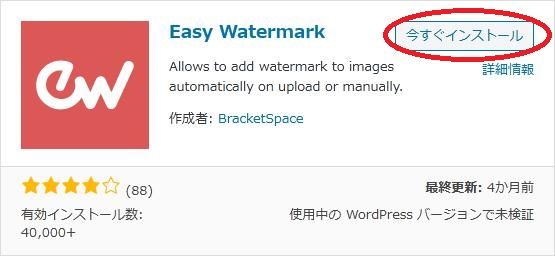
検索結果の一番左上に表示されると思うので、「今すぐインストール」をクリックします。
※一番左上に表示されない場合は、上記の画像から探して下さい。
インストールが完了したら、プラグインを「有効化」します。
プラグインのインストールに慣れていない方は、
下記の記事にて詳しく解説していますので、御覧ください。
WordPressプラグインのインストール手順を解説 – WordPress活用術
Easy Watermark の日本語化
Easy Watermark を有効化した際に日本語化されない場合には、
日本語化用の言語パックを translate.wordpress.org から入手できる場合があります。
WordPress と関連プロジェクト(テーマ・プラグイン)用の翻訳プラットフォームとして、
translate.wordpress.org (GlotPress) が導入されています。
※ボランティアで翻訳されている場合が多いので、
全てのプラグインで、必ずしも日本語化用の言語パックが用意されているわけでは無いです。
また、用意されていても 100% 翻訳されている保証もありません。
日本語化用の翻訳ファイルの探し方は、下記の記事を参照してください。
WordPress公式での日本語化用の翻訳ファイルの探し方 – WordPress活用術
有効化すると
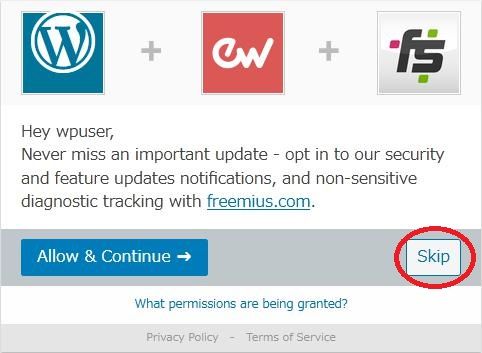
「Skip」をクリックしましょう。
専用メニュー
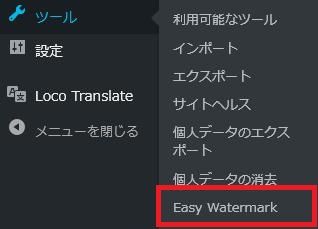
ダッシュボードの「ツール」メニューの中に追加されています。
Easy Watermark の使い方
透かしの作成手順
画像に入れる透かしを作成します。
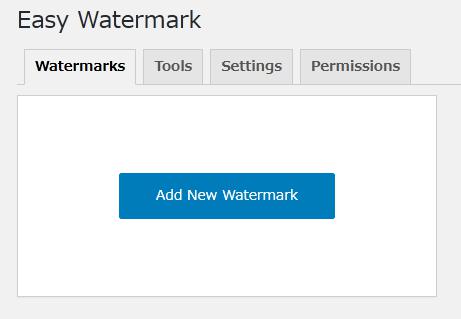
クリックします。
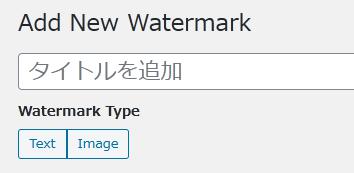
タイトルを入力して、透かしのタイプを文字か画像から選択します。
透かしタイプが文字の場合
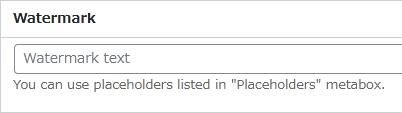
画像に入れる文字を指定します。
「Placeholders」メタボックスで一覧表示されているものを使用可。
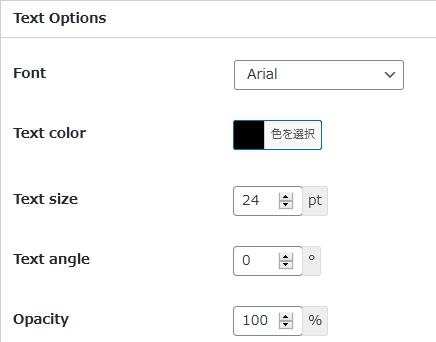
- Font
フォントを選択します。 - Text color
文字色を選択します。 - Text size
フォントサイズを指定します。
初期値:24 pt - Text angle
角度を指定します。
初期値:0 度 - Opacity
不透明度を 0 から 100 の間で指定します。
初期値:100 %
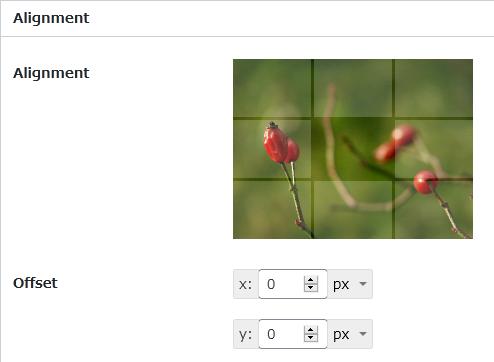
- Alignment
透かしの位置を指定します。 - Offset
オフセットを指定します。
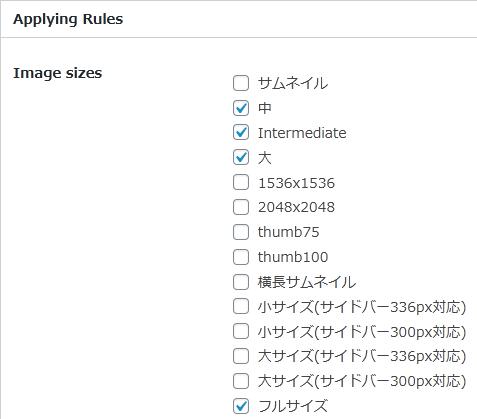
Image sizes:
透かしを入れる画像のサイズを選択します。
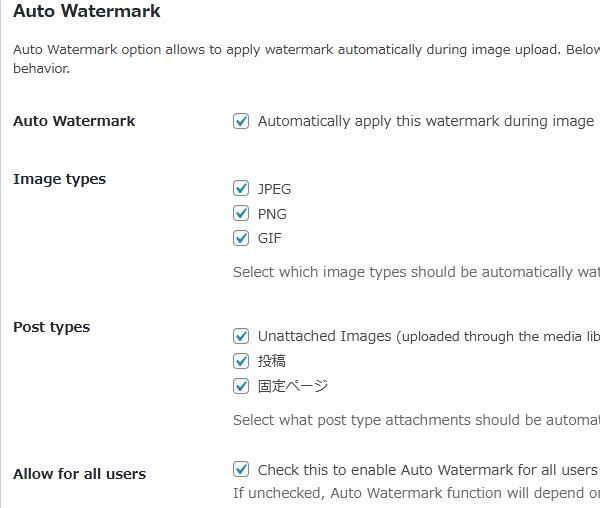
- Auto Watermark
この透かしを画像のアップロード時に自動的に適用するかどうか。 - Image types
自動的に透かしを入れる画像タイプを選択します。 - Post types
自動的に透かしを入れる投稿タイプを選択します。 - Allow for all users
全てのユーザーに対して自動透かし機能を有効にするかどうか。チェックを付けないと設定画面での設定に基づいて処理されます。
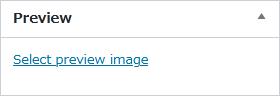
透かしのプレビュー表示ができます。

透かしとして使用できるテンプレートタグが一覧で表示されています。
透かしタイプが画像の場合
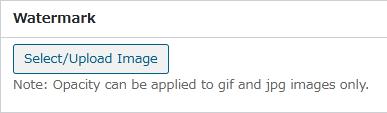
透かしとして使用する画像を選択します。
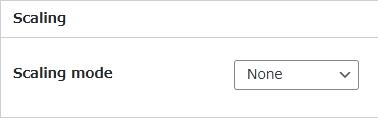
Scalling mode:
スケーリングモードを選択します。
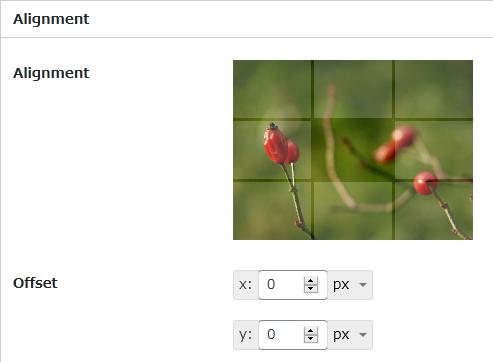
- Alignment
透かしの位置を指定します。 - Offset
オフセットを指定します。
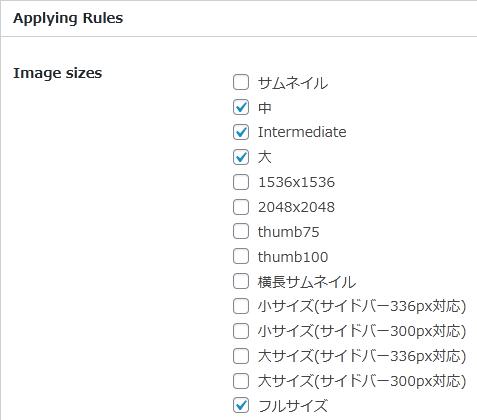
Image sizes:
透かしを入れる画像のサイズを選択します。
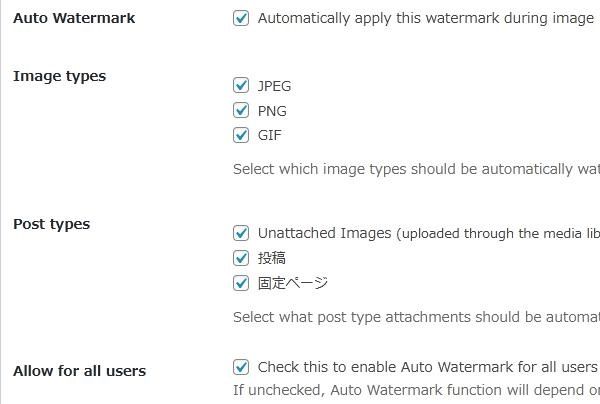
- Auto Watermark
この透かしを画像のアップロード時に自動的に適用するかどうか。 - Image types
自動的に透かしを入れる画像タイプを選択します。 - Post types
自動的に透かしを入れる投稿タイプを選択します。 - Allow for all users
全てのユーザーに対して自動透かし機能を有効にするかどうか。チェックを付けないと設定画面での設定に基づいて処理されます。
透かしの入れ方
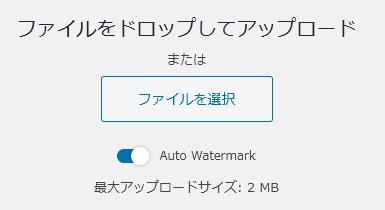
グリッドモードでアップロードすると自動透かしのオン・オフの切替ができます。
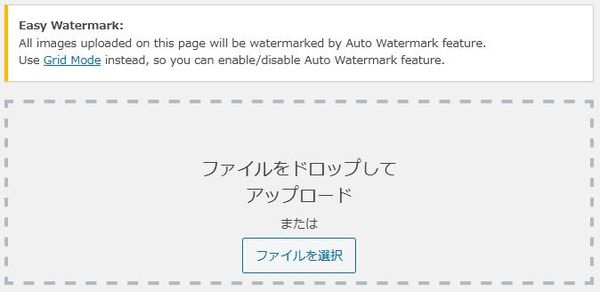
リストモードでは強制的に自動で透かしが入ります。
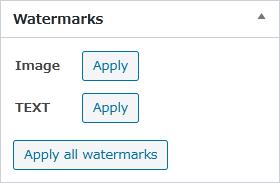
アップロード済みの画像は個別で透かしを適用できます。
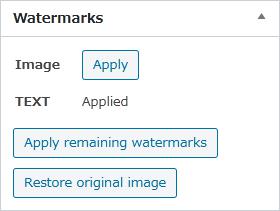
適用すると元の画像に復元することができるようになります。
Easy Watermark のツール(Tools)
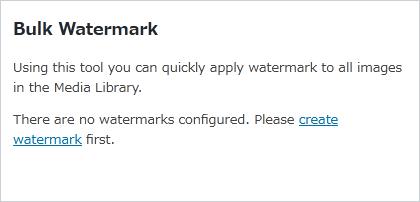
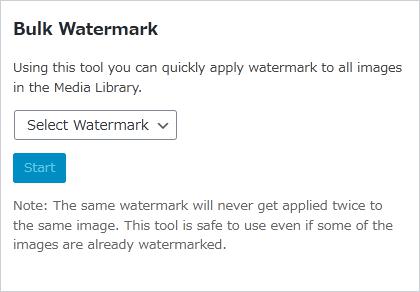
透かしを一つでも作成していると一括処理が可能となります。
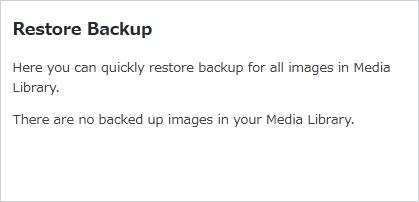
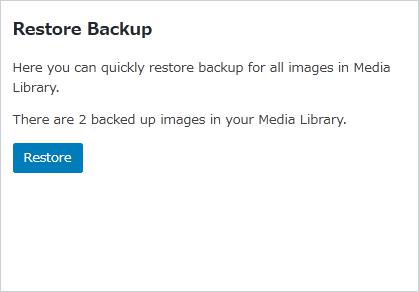
透かしが入っている画像があると復元も可能となります。
Easy Watermark の設定(Settings)
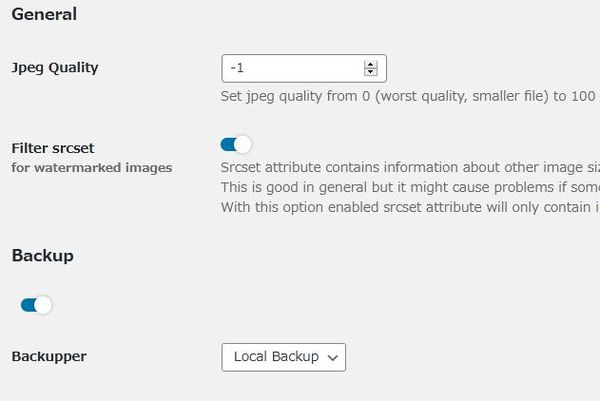
Jpeg Quality:
jpeg ファイルの品質を 0(最低品質、小さいファイル)から 100(最高品質、最大ファイル)に設定できます。
デフォルトの品質を維持するには -1 を設定します。
Filter srcset:
このオプションを有効にすると、srcset 属性には同じ方法で透かしが入った画像サイズのみが含まれます。
Backup:
元画像をバックアップするかどうか。
Backupper:
おそらくバックアップ先を指定できる項目だと思います。
Easy Watermark のパーミッション(Permissions)
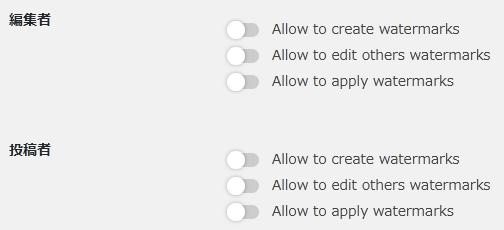
透かしを適用する権限を持つユーザーをユーザー権限で選択します。
ファイルをアップロードする権限を持つ権限のみがここに一覧表示されます。
Allow to create watermarks:
透かしの作成を許可するかどうか。
Allow to edit others watermarks:
透かしの編集を許可するかどうか。
Allow to apply watermarks:
透かしの適用を許可するかどうか。